Trước đây thì mình hoàn toàn không bao giờ quan tâm bước này, vì mặc định dùng Cloudflare, sẽ rất khó để biết IP thực của server để mà phá, giờ dùng VPS Việt Nam, IP trần lộ ra, nên cũng set ít bước căn bản, gọi là nhà có khóa cửa, đi vắng cũng an tâm hơn 1 tẹo 😀
Demo cho bài này mình dùng trên Ubuntu 22.04, các OS khác cơ bản cũng na ná thế
1. Login bằng khóa SSH và đổi lại port mặc định
Thường khi bạn tạo 1 VPS mới ở các nhà cung cấp lớn như AWS, Google, Oracle …. đa phần hiện tại đều dùng khóa cứng cho SSH, trong đó khóa public .pub được gắn sẵn trên server, khóa private .key thì dùng để login phía máy khách
- Tạo thủ công 1 cặp khóa nếu chưa dùng bao giờ
ssh-keygen -o -a 150 -t ed25519
Tạo xong sẽ có 2 file id_ed25519.pub và id_ed25519 nằm trong thư mục /root/.ssh
Cá nhân mình khá thích hình thức này, đơn giản là không phải nhớ nhiều, đỡ mệt 😀
Port mặc định 22 thường hay bị các tool auto scan, đổi sang port khác để đỡ thấy các request rác
Do hiện tại mình đang dùng các OS ngoài qua hình thức reinstall, nên thường bị reset về password mặc định, cần add lại khóa khóa public lên lại
- Bạn có thể mở file
/root/.ssh/authorized_keys, chép trực tiếp nội dung khóa .pub vào
Tiếp theo gõ
sudo nano /etc/ssh/sshd_config
- Port 22 mặc định nên đổi thành 1 port khác, 2224 chẳng hạn
- PermitRootLogin yes -> tắt đi, bằng cách thêm dấu # phía trước
- PasswordAuthentication yes -> tắt đi, bằng cách thêm dấu # phía trước
Ctrl+O -> Enter -> Ctrl+X để save và exit
Gõ tiếp lệnh sau để khởi động lại ssh:
sudo service sshd restart
Lúc này bạn có thể dùng SSH key và port mới để login vào VPS
Cách này giúp bạn tránh các tool scan là chính, hiệu quả liên quan tới bảo mật thì mình không quá chắc 😀 thường server bị hack, rất hiếm khi do lỗi lộ password, đa phần mình gặp là các plugin WordPress bị lỗi, hoặc dùng các cấu hình docker-compose mặc định, làm lộ thông tin database, củ chuối nhất là bản docker bị lỗi ngay từ đầu …. còn xác xuất ai đó hack được tài khoản root của VPS thì tỷ lệ siêu nhỏ, thường gặp ở các cuộc tấn công chủ đích, trên thèng bibica.net, 1 blog cá nhân, người thường còn không thèm vào, nữa là ai chủ động tấn công 😀
Theo mình khoản login VPS làm căn bản thế cũng tương đối rồi
2. Bật Firewall trên OS
Đây cũng là hình thức mình không làm bao giờ 😀 tương tự lý do đã nói ở trên, vì mình thấy firewall từ OS rất yếu, mình thích dùng firewall từ các nhà cung cấp VPS hoặc Cloudflare hơn, ngoài chuyện có giao diện web dễ nhìn, nó sẽ chặn các request từ bên ngoài, trước khi tới được VPS, hiệu quả hơn
Khoản firewall trên OS thì mình mù tịt, Google xem hướng dẫn theo bài tại Digitalocean thôi
- Cài đặt UFW
sudo apt install ufw
- Kiểm tra các port đang hoạt động
sudo ufw show listening
- Sẽ hiện ra tương tự như sau
tcp: 22222 * (nginx) 2224 * (sshd) 3000 * (docker-proxy) 443 * (nginx) 5001 * (docker-proxy) 51821 * (docker-proxy) 80 * (nginx) 8181 * (docker-proxy) tcp6: 22222 * (nginx) 2224 * (sshd) 443 * (nginx) 80 * (nginx) udp: 51820 * (docker-proxy)
Lúc này bạn đã có các port khá cơ bản để có thể set các rule
- Tạo các rule
sudo ufw default deny incoming sudo ufw default allow outgoing sudo ufw allow 22222/tcp sudo ufw allow 2224/tcp sudo ufw allow 3000/tcp sudo ufw allow 8000/tcp sudo ufw allow 443/tcp sudo ufw allow 5001/tcp sudo ufw allow 51821/tcp sudo ufw allow 80/tcp sudo ufw allow 8181/tcp sudo ufw allow 51820/udp
- Mặc định chặn tất cả kết nối tới VPS
- Mặc định cho phép VPS kết nối ra ngoài
- Cho phép kết nối tới VPS qua port 22222, 2224, 443, 3000, 5001, 80 ….
Nếu không biết chính xác port cần mở nó là tcp hay udp thì bạn bỏ thông số đó luôn cũng được, sudo ufw allow 443 chẳng hạn
- Chặn port 22, 25
sudo ufw deny 22 sudo ufw deny 25
2 rule này mặc định không cần thêm, vì theo rule đầu tiên deny incoming là nó đã chặn mọi port rồi, không mở ra là đã tự chặn
Mình thêm vào để demo ý chặn port 😀
- Bật UFW để các rule có hiệu lực
sudo ufw enable
- Kiểm tra các rule đang sử dụng
sudo ufw status verbose
- Nếu bạn cũng lần đầu sử dụng firewall như mình, đa phần ta khá lú các rule, nên chỉ cần nhớ điểm quan trọng, là mở port SSH để có thể login vào VPS, sau đó nếu set sai, thừa, thiếu … đơn giản nhất là chạy lệnh reset, rồi làm lại từ đầu
sudo ufw reset
Ban đầu mình cũng không quá chắc hiệu quả firewall từ OS nhưng khi xem status từ Releem thì thấy cải thiện khá nhiều
CPU khi chưa chạy firewall, biên độ dao động khá loạn, min max giật liên tục, sau khi set lại các rule, CPU giao động khá nhẹ, trừ thời điểm 0 ->3h sáng mình cho chạy ít tool backup, CPU lên cao 1 chút, còn lại chạy khá ổn định
3. Bật Firewall từ trang quản trị cloud
Các dịch vụ VPS dạng cloud (AWS, GCP, Oracle, Azure ….) thường có phần firewall riêng, chặn từ tầng ngoài, trước khi vào tới VPS, nó sẽ hiệu quả hơn, thường mình chặn ở đây, chứ hiếm khi nào chặn trực tiếp từ VPS
Tên thường dùng kiểu Ingress Rules, Inbound Rules gì đấy tùy mỗi dịch vụ, cách làm rất đơn giản, vì mặc định các trang quản trị này nó chỉ mở các cổng thêm vào trong đó, nên chỉ cần mở các cổng đang chạy là được, không cần tạo đủ các rule như cách 2
- Để kiểm tra các port đang mở trên VPS, bao gồm TCP, UDP, mình có làm 1 script nhỏ, dùng khi cần lấy port, tránh sai sót khi copy thủ công
wget -qO port-checker.sh https://go.bibica.net/port-checker && bash port-checker.sh
- Kết quả sẽ ra như sau
TCP: 80,443,2224,12518,14281 UDP: 68,323,443,12518
- Source CIDR:
0.0.0.0/0
Nhanh gọn, hiệu quả hơn so với chặn từ VPS
Tổng kết
Nếu bạn dùng Cloudflare, và nhà cung cấp VPS có hệ thống firewall riêng thì tối ưu hơn, còn chỉ cấu hình trực tiếp trên VPS, hiệu quả vẫn rất tốt, chỉ không cao bằng chặn từ tầng ngoài thôi, căn bản gọi là nhà cũng có khóa cửa 😀 tránh các trộm vặt, trộm vãng lai kiểu scan là chính 😀 chứ cướp vào nhà thì nó phá khóa như ăn kẹo cả :]]

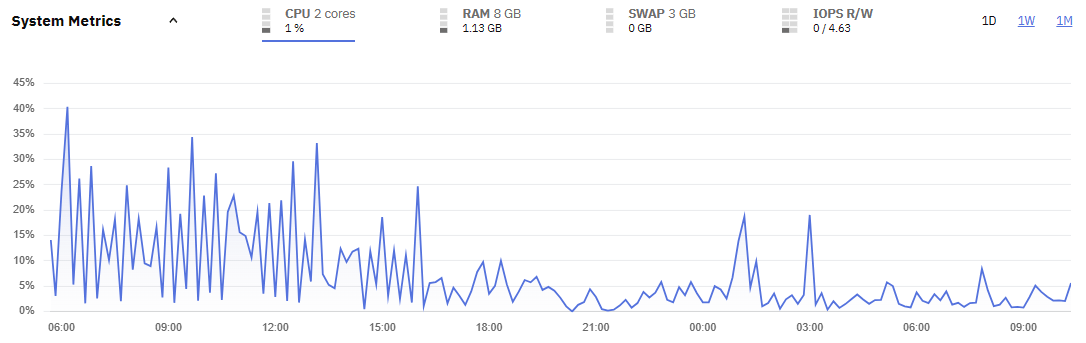
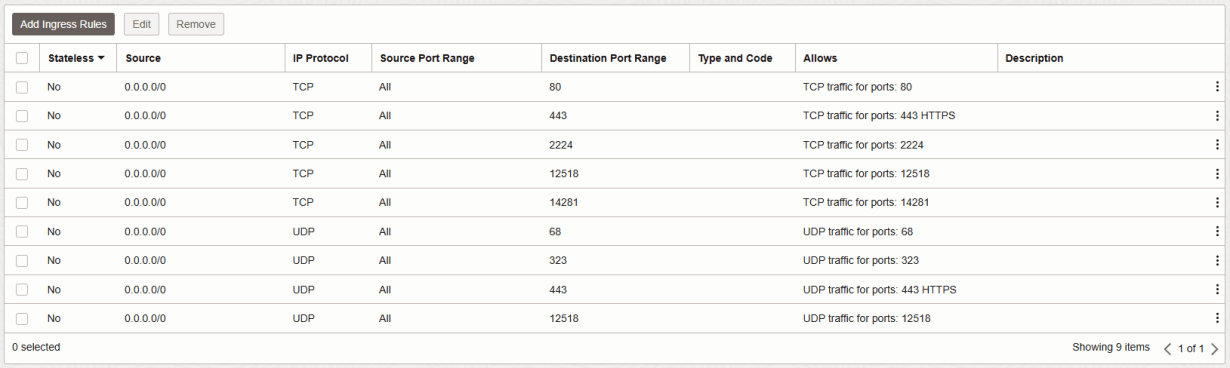
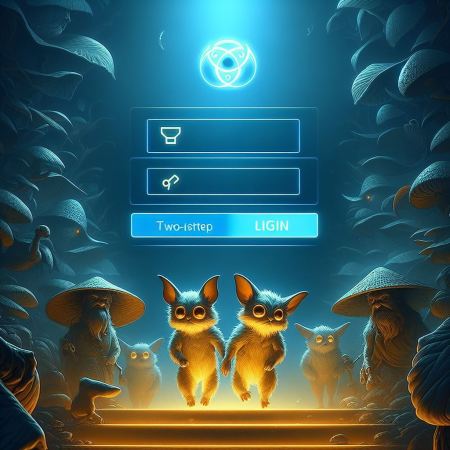

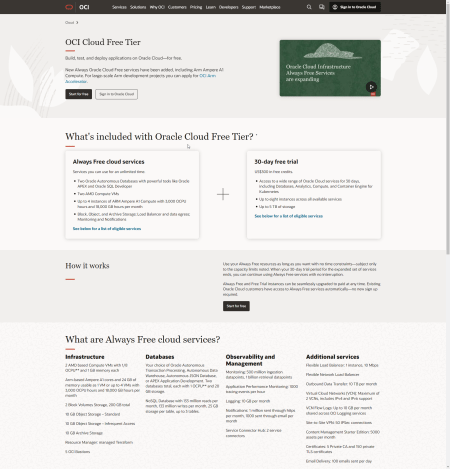
Chính sách bình luận: Chúng tôi rất trân trọng các bình luận của bạn và cảm ơn thời gian bạn dành để chia sẻ ý tưởng và phản hồi.
Ghi chú: Những bình luận được xác định là spam hoặc chỉ mang tính quảng cáo sẽ bị xóa.
• Để cải thiện trải nghiệm bình luận, chúng tôi khuyến khích bạn tạo một tài khoản Gravatar. Thêm avatar vào tài khoản Gravatar sẽ giúp bình luận của bạn dễ nhận diện hơn đối với các thành viên khác.
• ✂️ Sao chép và 📋 Dán Emoji 💪 giúp bình luận thêm sinh động và thú vị!